Cam350软件可以把生成的gerber网板文件进行查看,编辑,一起来看看具体的操作步骤吧。
推荐下载:
下载CAM350软件,安装好后,双击桌面快捷方式,启动软件。
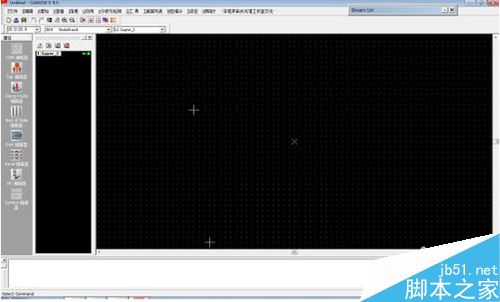
导入geber文件
文件——I导入——U自动导入,打开自动导入窗口。找到geber文件,在右面窗口可以到geber文件。
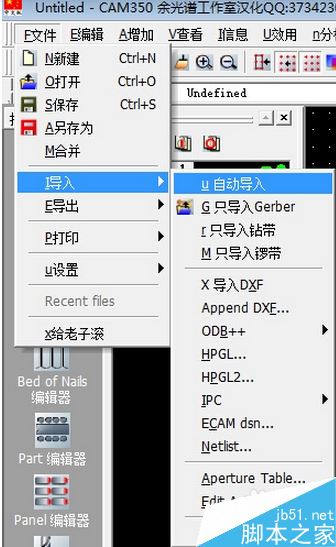
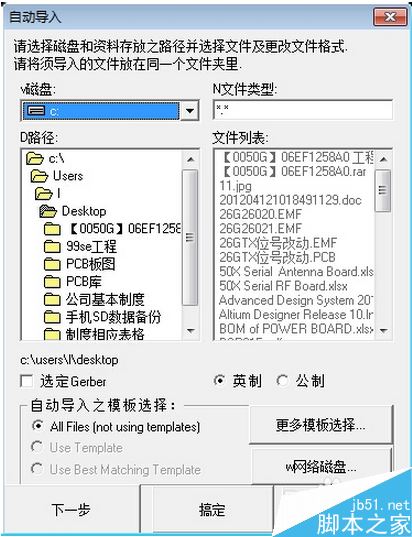
选好后,点下一步,可以看到自动导入的geber文件列表。
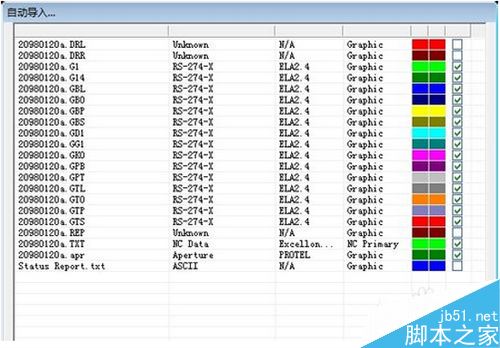
点完成后,开始导入geber文件,导入完成后在主界面窗口可以看到PCB版图。
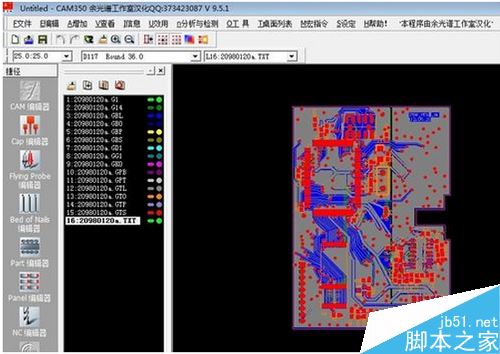
在CAM350软件中,如图所示,可以查看电路板的每一个层,双击可以切换到指定的层。
附上Gerber文件各层的表示
GTL---toplayer 顶层
GBL---bottomlayer 底层
GTO---TopOverlay 顶层丝印层
GBO---Bottomlayer 底层丝印层
GTP---TopPaste 顶层表贴(做激光模板用)
GBP---BottomPaste 底层表贴
GTS---Topsolder 顶层阻焊(也叫防锡层/绿油,负片)
GBS---BottomSolder 底层阻焊
G1---Midlayer1 内部走线层1
G2---Midayerr2 内部走线层2
GP1---InternalPlane1 内平面1(负片)
GP2---InternalPlane2 内平面2(负片) ...
GM1---Mechanical1 机械层1
GM2---Mechanical2 机械层2 ...
GKO---KeepOuter 禁止布线层
GG1---DrillGuide 钻孔引导层
GD1---DrillDrawing 钻孔图层
GPT---Top pad Master 顶层主焊盘
GPB---Bottom pad Master 底层主焊盘

以上就是武林网小编为大家讲解的如何在CAM350查看gerber文件的教程,需要的朋友快来试试吧,想了解更多精彩教程请继续关注武林网网站!
新闻热点
疑难解答